Tenda W548D Kablosuz Modem Kurulumu Nasıl Yapılır? Tenda W548D Kablosuz Modem Kurulumu yapılırken dikkat edilmesi gerekenler nelerdir?Tenda W548D Kablosuz Modem şifresi nedir? Tenda W548D Kablosuz Modem internet ayarları nasıl yapılır? Tenda W548D Kablosuz Modem arayüzüne nasıl giriş yapılır? Tenda W548D modem kablosuz ayarları nasıl yapılır? Tenda W548D Kablosuz Modem ayarları nasıl yapılır? Tenda W548D Kablosuz Modem kurulumu resimli anlatım.
Bilgisayarımızdan boş bir sayfa açarak sayfanın üst kısmında yer alan adres satırına 192.168.0.1 yazarak enter tuşu ile arayüze giriş yapıyoruz. Karşımıza kullanıcı adı ve şifre isteyen bir ekran çıkacaktır bu kısımlara küçük harflerle admin yazıp Tamam butonuna tıklayarak modem arayüzüne giriş yapıyoruz.
Karşımıza kullanıcı adı ve şifre isteyen bir ekran çıkacaktır bu kısımlara küçük harflerle admin yazıp Tamam butonuna tıklayarak modem arayüzüne giriş yapıyoruz.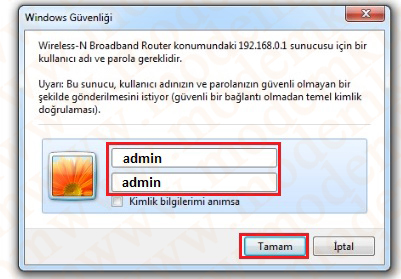 ( Giriş yaptıktan sonra kullanıcı adı ve şifre hata sayfası ile karşılaşıyorsak modeme reset atarak tekrar kurulum yapmanız gerekir konu ile alakalı Modem Arayüz Şifreleri ve İp Adresleri yazımızdan Tenda W548D Kablosuz Modem Nasıl Resetlenir? kısmına bakarak yardım alabilirsiniz.)
( Giriş yaptıktan sonra kullanıcı adı ve şifre hata sayfası ile karşılaşıyorsak modeme reset atarak tekrar kurulum yapmanız gerekir konu ile alakalı Modem Arayüz Şifreleri ve İp Adresleri yazımızdan Tenda W548D Kablosuz Modem Nasıl Resetlenir? kısmına bakarak yardım alabilirsiniz.)
Açılan sayfanın sol kısmında yer alan menüden DSL Ayarları yazan başlığa tıklıyoruz ve gelen ekranda resimdi belirtildiği gibi ayarları yapılandırarak Kullanıcı adı ve şifre kısmına internet servis sağlayıcınızdan öğrenmiş olduğunuz Adsl Kullanıcı Adı ve Şifresini yazıyoruz. Uygula butonu ile yaptığımız ayarları kaydediyoruz.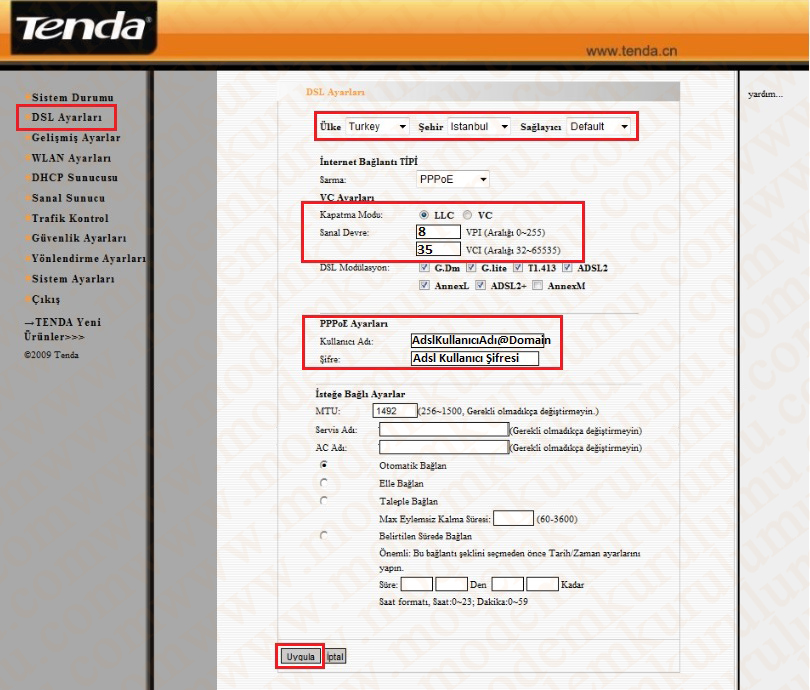
Modemi yeniden başlatmak için onay kutusu çıkacaktır burada Tamam butonuna basarak modemin yeniden başlamasını bekliyoruz.
Modem ışıkları tekrar sabitlenince kablosuz ayarlar için sol kısımdaki menüden bu sefer WLAN Ayarları yazan kısma tıklıyoruz.
WLAN Ayarlarının altında açılan seçeneklerden Ana Ayarlar kısmına tıklayarak gelen ekrandaki ANA SSID kısmına bir kablosuz ağ adı yazıp resimdeki işaretli bölümleride aynısı gibi ayarlayarak Uygula butonu ile ayarları kaydediyoruz.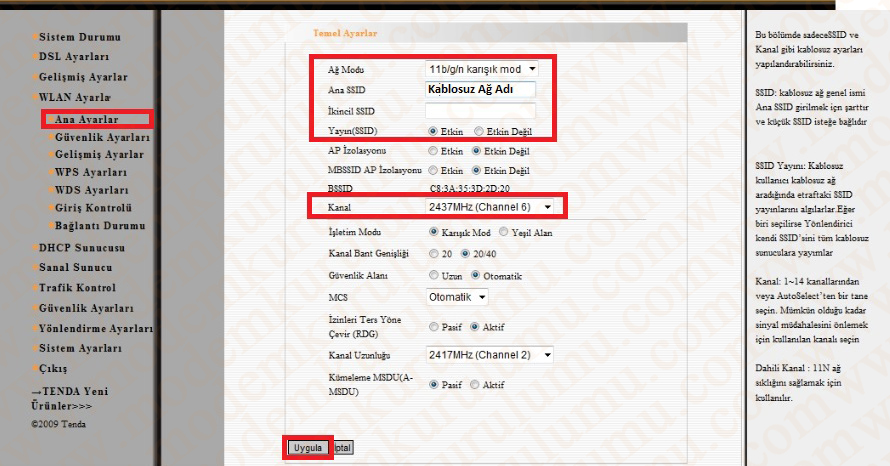
Kablosuz ağa şifre verebilmek için tekrar sol kısımdaki menüden bu sefer Güvenlik Ayarları yazan bölüme tıklayarak Güvenli Mod bölümünü WPA- Personal olarak ayarlıyoruz alt kısımda şifre girebileceğimiz bir bölüm açılacaktır.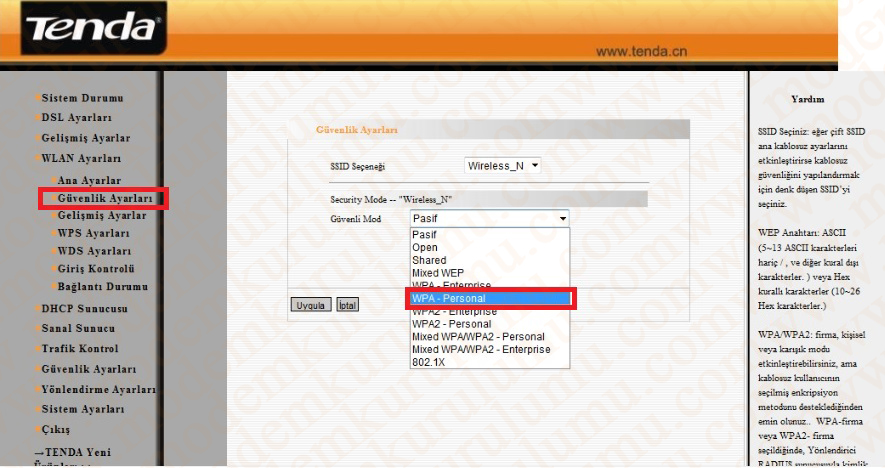
Açılan bölümdeki Şifre Öbeği kısmına bir kablosuz ağ şifresi belirleyerek Uygula butonu ile kurulum işlemlerini bitiriyoruz.
Kurulum adımlarını doğru olarak gerçekleştirdiğiniz takdirde internet bağlantısı kuramıyorsanız internet hizmetini almış olduğunuz servis sağlayıcısı ile irtibat kurmanız gereklidir.
 Modem Kurulumu Modem Kurulumu Hakkında Bilinmeyenlerin Tek Adresi
Modem Kurulumu Modem Kurulumu Hakkında Bilinmeyenlerin Tek Adresi
